win10自启动软件怎么关闭 win10如何关闭自启动的软件
更新时间:2023-05-15 10:06:04作者:xinxin
每次在启动win10电脑的过程中,系统中安装的一些软件也会随之启动,这就是提前设置好的开机启动项,而当win10系统中出现过多开机自启动软件时,往往会导致电脑开机速度变慢,那么win10自启动软件怎么关闭呢?今天小编就来教大家win10关闭自启动的软件设置方法。
推荐下载:win10 64位旗舰版下载
具体方法:
1、进入桌面,然后开始运行(win+R),输入msconfig 打开系统配置。

2、接下来点击"服务"这个标签。
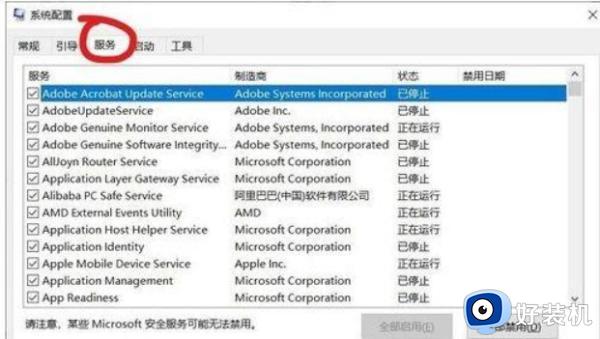
3、下方勾选隐藏所有Microfsoft服务,那么留下来的都是第三方服务了。
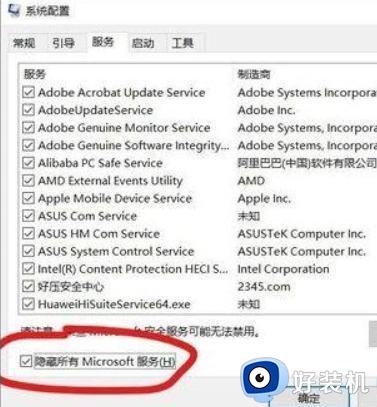
4、全部禁止,然后确定。
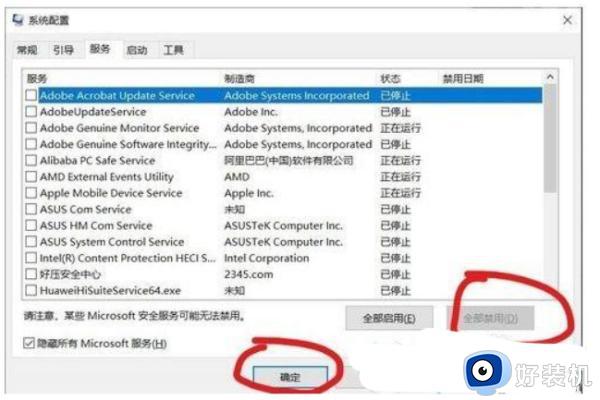
5、操作启动项,点击"启动"标签。打开任务管理器。
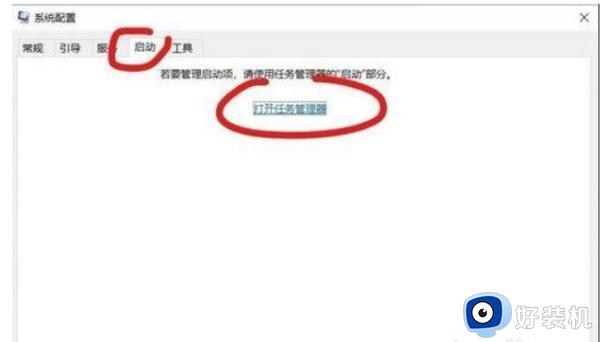
6、在启动项中禁用一些不需要启动的软件的启动项。
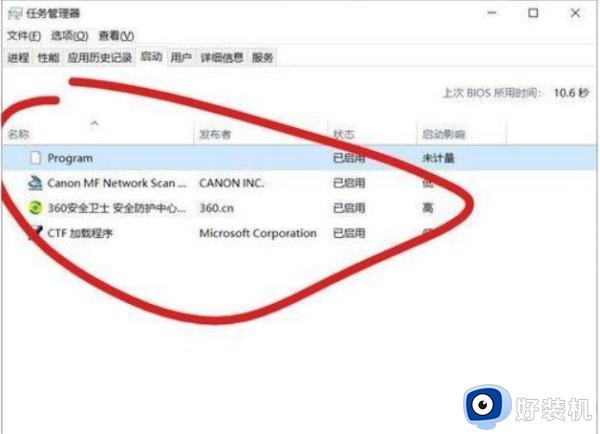
以上就是小编给大家介绍的win10关闭自启动的软件设置方法了,有需要的用户就可以根据小编的步骤进行操作了,希望能够对大家有所帮助。
win10自启动软件怎么关闭 win10如何关闭自启动的软件相关教程
- win10关闭自动启动软件设置方法 win10电脑如何关闭自启动软件
- win10关闭软件自启动设置步骤 怎么关闭win10软件自启动
- win10怎么取消开机自动启动软件 win10关闭开机自启动软件的方法
- win10怎么取消开机自动启动软件 win10电脑关闭开机自启的方法
- win10关闭软件自启动设置方法 win10如何关闭开机自启动项
- win10关闭edge浏览器自启动设置方法 win10如何关闭edge开机自启
- win10关闭开机自启动项设置方法 win10电脑如何关闭自启动软件
- win10系统如何关闭自动安装软件 win10系统怎么阻止自动安装软件
- win10开机自动启动软件怎么关 win10怎么关开机自启动项
- 怎么关闭win10应用商店开机自启 win10如何关闭应用商店自启动
- win10拼音打字没有预选框怎么办 win10微软拼音打字没有选字框修复方法
- win10你的电脑不能投影到其他屏幕怎么回事 win10电脑提示你的电脑不能投影到其他屏幕如何处理
- win10任务栏没反应怎么办 win10任务栏无响应如何修复
- win10频繁断网重启才能连上怎么回事?win10老是断网需重启如何解决
- win10批量卸载字体的步骤 win10如何批量卸载字体
- win10配置在哪里看 win10配置怎么看
win10教程推荐
- 1 win10亮度调节失效怎么办 win10亮度调节没有反应处理方法
- 2 win10屏幕分辨率被锁定了怎么解除 win10电脑屏幕分辨率被锁定解决方法
- 3 win10怎么看电脑配置和型号 电脑windows10在哪里看配置
- 4 win10内存16g可用8g怎么办 win10内存16g显示只有8g可用完美解决方法
- 5 win10的ipv4怎么设置地址 win10如何设置ipv4地址
- 6 苹果电脑双系统win10启动不了怎么办 苹果双系统进不去win10系统处理方法
- 7 win10更换系统盘如何设置 win10电脑怎么更换系统盘
- 8 win10输入法没了语言栏也消失了怎么回事 win10输入法语言栏不见了如何解决
- 9 win10资源管理器卡死无响应怎么办 win10资源管理器未响应死机处理方法
- 10 win10没有自带游戏怎么办 win10系统自带游戏隐藏了的解决办法
